効率化したいとき、セキュリティはもちろん大事なのですが、最初に考えないようにしましょう。

※宮島の宿にて Pixel 3
「セキュリティ、大丈夫?」
PCやIT、AI、RPAなど何か新しいものを導入し、効率化しようとするとき、
「セキュリティ、大丈夫?」
と気になるのは当然です。
もし何あったら……と考えるべきですし、十分対策すべきことではあります。
ただ、最初に「セキュリティ」を考えることはやめたほうが効率化はすすむものです。
ましてやセキュリティのことだけ考えて動かなければ、効率化はなしえません。
セキュリティをないがしろにするわけでもなく、「大丈夫っすよー」というわけではけっしてなく、セキュリティを考えすぎて思考や行動が止めないようにしましょうということです。
セキュリティと効率の天秤
セキュリティと効率は、天秤にかけて検討すべきものです。
連絡することを考えれば、
・郵送
・FAX
・電話
・メール
・データ共有
など、すべてリスクがあります。
郵便事故は結構ありますし、FAXが安全ともいいきれません。
絶対に安全な方法をとるなら、直接会って渡すしかないでしょう。
ただし、会う前に、適切に保管するまでなくさない、落とさないことが前提です。
そして渡した相手が同様にして厳重に保管しているかどうか。
100%安全なものはないでしょう。
ただ、「従来からあるものは信頼される」という傾向はあります。
メール・FAXは従来からありますが、決して安全なものではなく、紙だから電話だから安心ということもありません。
スタハ゛で、資料を広げながら、PCを見ながら大きな声で電話しながら機密情報らしきことを話しているところをみると、「セキュリティって・・・」と思います。
そして、その後、PCや資料を置いたままトイレにいくとか……。
新しいものは、より便利なことが多い一方、セキュリティは大丈夫か?と信頼されない傾向にあります。
ただ、古いから大丈夫、新しいからダメということではなく、セキュリティと効率を天秤にかけ、適切なものを選んでいくべきです。
最低限気を付けたいセキュリティ
PC、IT関連で最低限気を付けたほうがいいかなというものを挙げてみました。
1 しくみを知る、調べる
PCやITのしくみを知っておくことが第一です。
どういうしくみでつながっているのか、どうなるとリスクがあるのか。
ひととおり知っておけば、セキュリティのリスクもわかります。
入門書のほか、サービスのヘルプを読むのも勉強になりますので、やってみましょう。
2 試す
1と並行してすすめたいのが実践。
実際にさわってみないとどういったものかわかりません。
自分で実験したり、友人・家族と実験してみてどうなるのか試したり、できることはあります。
おすすめは、聞く前に試す、ググる(検索する)ことです。
守るべき情報が何かをしっかりと認識し、そうでないことで実験してみましょう。
3 人任せにしない
すべて人任せにしているとわからなくなります。
PC、ITから逃れることはもはやできません。
(完全に任せてずっとやってくれる人がいれば別ですが)
教わるのはOKですが、任せるのはNG。
あらゆることにいえることです。
自分の大事なブログやHPの管理を任せることもおすすめしません。
設定も自分でやったほうが伸びます。
大変ですけど、それを自分でやることがセキュリティに強くなるコツです。
4 パスワードを工夫する
パスワードはきっちり管理しておきましょう。
パスワードに、生年月日、123456、1111、aaaaなどを入れないというのも大事です。
使いまわしも注意が必要で、「ここ、大丈夫かな」というサイトには使わないようにしましょう。
デジタル遺産の整理。万が一のとき、Google・Dropbox・Facebook・インスタ・ブログはどうなる? | EX-IT
ブラウザの保存、パスワード管理ソフトを使う場合も、パスワードは別途管理しておきましょう。
そうしないと、いざというときにまったくわからなくなります。
ブラウザ(Chrome)にパスワードを保存する場合はGoogleの2段階認証が必須です。
私は、パスワード管理ソフトを使っていません。
それほど信頼していないからです。
5 PC、スマホにパスワードをかける
PCやスマホ自体にパスワードをかけることも必須です。
指紋認証、顔認証だとなおさら強くなります。
(指紋認証は寝ているときにやぶられますが)
6 2段階認証を使う
2段階認証(パスワード+スマホや端末)ができるなら設定しておきましょう。
むしろ、2段階認証できるサービスを選ぶべきです。
先日、流出したデータ転送サービス宅ファイル便。
私は使っていませんでしたが、2段階認証はなかったはずです。
2段階認証だから大丈夫!というわけではありませんが、セキュリティ性は高まります。
PC・スマホ・ネットサービスのパスワード設定で注意すべき5つのこと。めんどくさいけどやっておこう | EX-IT
7 置きっぱなしにしない
紙、PC、スマホ、USBメモリなどを置きっぱなしにしないというのも大事です。
8 アップデートする
セキュリティ上のアップデート(更新)は必ずやりましょう。
Windows、MacのOS、スマホ、ソフトなどはアップデートがあります。
また、サポートがきれたサービス、OSは使ってはいけません。
Windows7は、2020年でサポートがきれます。
Windows7は2020年1月14日でサポート終了。サポート終了を気にしないくらいにPCを買い替えよう。 | EX-IT
ウイルス対策ソフトのアップデートもできているか確認しましょう。
WordPressでブログ・HPをされている方は、WordPressのアップデートも忘れずに。
9 メールの添付ファイルに気を付ける
メールの添付ファイルをクリックするときは重々気を付けましょう。
宛先が確かでなければ、クリックしていけません。
10 無線LANに気を付ける
無線LANで、セキュリティがかかっていないものは注意が必要です。
極力使わないようにし、使うとしてクレジットカード番号の入力やログインはやめておきましょう。
また、テザリングを使う場合、スマホに自分の名前を入れていると、それが他人に表示されます。
名前がばれたからどうというわけではありませんが、リスクはありますので、こういったことにも気を付けましょう。
こういったところに表示されます。
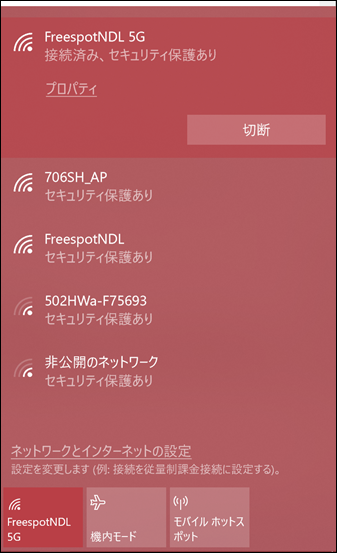
セキュリティ上気を付けることは、まだまだあるでしょうし、「これもあるよ」というのもあるかもしれませんが、おもいつくままに書いてみました。
こういったことに気を付けつつ、新しいものを試し、効率化を実現していきましょう。
■編集後記
昨日は終日イベントに参加。
8:40から17:40までみっちりでした。
保育園のお迎えにぎりぎり間に合わない時間だったのが残念です。
■昨日の「1日1新」
ユーキャンの講座
業務効率化カンファレンス
■昨日の娘日記
最近、ちょっと歩くようになりました。
もう歩けるのですが、だっこが好きなのか楽なのか、ずっとだっこだったので。
ベビーカーも乗りません。
バスや電車も座るの嫌でだっこされたがります。
■著書
『税理士のためのプログラミング -ChatGPTで知識ゼロから始める本-』
『すべてをがんばりすぎなくてもいい!顧問先の満足度を高める税理士業務の見極め方』
ひとり税理士のギモンに答える128問128答
【インボイス対応版】ひとり社長の経理の基本
「繁忙期」でもやりたいことを諦めない! 税理士のための業務効率化マニュアル
ひとり税理士の自宅仕事術
リモート経理完全マニュアル――小さな会社にお金を残す87のノウハウ
ひとり税理士のセーフティネットとリスクマネジメント
税理士のためのRPA入門~一歩踏み出せば変えられる!業務効率化の方法~
やってはいけないExcel――「やってはいけない」がわかると「Excelの正解」がわかる
AI時代のひとり税理士
新版 そのまま使える 経理&会計のためのExcel入門
フリーランスとひとり社長のための 経理をエクセルでトコトン楽にする本
新版 ひとり社長の経理の基本
『ひとり税理士の仕事術』
『フリーランスのための一生仕事に困らない本』
【監修】十人十色の「ひとり税理士」という生き方
